Parandus: Call of Duty Modern Warfare II mängu edenemine ei salvesta
Selles artiklis püüame lahendada probleemi, millega Call of Duty Modern Warfare II mängijad kokku puutuvad, et mängu edenemist ei salvestata.

Call of Duty Modern Warfare II mängijad puutuvad kokku probleemiga „Mängu edenemist ei salvestata”, oodates, kuni nende edenemine mängus salvestatakse, ega saa oma registreerimist mängu salvestada. Kui teil on selline probleem, leiate lahenduse, järgides allolevaid soovitusi.
Miks Call of Duty Modern Warfare II mängu edenemine ei salvesta?
Tekkinud probleem seisneb selles, et viirusetõrje takistab mängufailide üleslaadimist ja mängu viimaseid kirjeid ei kirjutata kausta. Loomulikult võime sellise veaga kokku puutuda mitte ainult selle probleemi, vaid ka paljude probleemide tõttu. Selleks võite probleemile lahenduseni jõuda, öeldes teile mõned soovitused.
Kuidas parandada Call of Duty Modern Warfare II mängu edenemist ei salvestata
Selle probleemi lahendamiseks leiate lahenduse, järgides allolevaid soovitusi.
1-) Lülitage viirusetõrjeprogramm välja
Keelake kõik kasutatavad viirusetõrjeprogrammid või kustutage need arvutist täielikult. Kui kasutate Windows Defenderit, keelake see. Selleks;
- Avage otsingu käivitamise ekraan.
- Avage otsingukuva, tippides "Windowsi turvaseaded".
- Klõpsake avaneval ekraanil valikul Viiruste ja ohtude kaitse.
- Klõpsake menüüs valikul Lunavaratõrje.
- Lülitage avaneval ekraanil välja valik Juurdepääs kaustale.
Pärast seda lülitame reaalajas kaitse välja.
- Sisestage otsingu alguskuvale "viiruse- ja ohukaitse" ja avage see.
- Seejärel klõpsake valikul Halda seadeid.
- Lülitage reaalajas kaitseolekusse Väljas.
Pärast selle toimingu tegemist peamelisama eranditena Battle.net, Modern Warfare II ja salvestuskausta.
- Sisestage otsingu alguskuvale "viiruse- ja ohukaitse" ja avage see.
- "Halda seadeid" jaotises Viiruse- ja ohukaitse seaded ja seejärel "Välistused Valige ">Lisa või eemalda välistused.
- Valige Lisa välistus, seejärel valige salvestuskaust ja teie kettale salvestatud "Battle.net", "Modern Warfare II".
Kui te ei tea, kus registrifail asub, avage see, tippides otsingu alguskuval "Käivita" ja pääsete kausta juurde, kleepides alla faili asukoha.
- %UserProfile%\Documents\
Avatud kaustasolev kaust Call of Duty on meie salvestuskaust. Peame selle kaustalisama samamoodi välistamisena.
Pärast seda protsessi käivitage COD: Modern Warfare II, et näha, kas probleem püsib.
2-) Kustutage mängu salvestusfail
Kahjud või korruptsioon Call of Duty Modern Warfare II registrifailis võivad põhjustada selliseid probleeme. Selleks saame probleemi kõrvaldada, kustutades Call of Duty Modern Warfare II mängu salvestusfaili.
- Juurdepääs kaustale Minu dokumendid.
- Juurdepääs kaustasolevale kaustale „Call of Duty”.
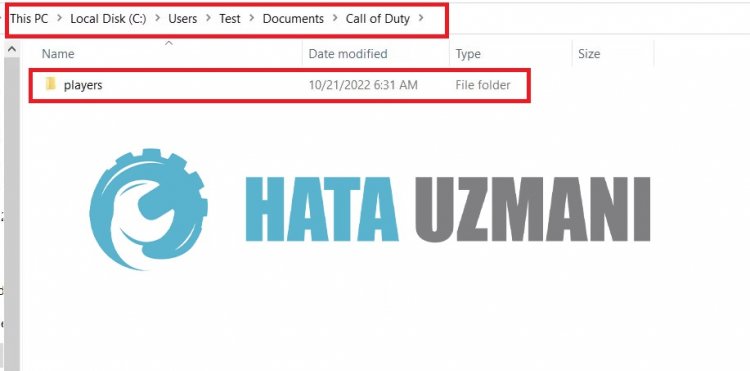
Pärast seda protsessi kustutage kaust „mängijad”, varundades selle töölauale. Seejärel käivitage mäng ja kontrollige, kas probleem püsib. Kui probleem on lahendatud, teisaldage töölauale varundatud mängijate kaust salvestuskausta, kinnitage toimingud ja kontrollige oma kirjeid, käivitades mängu.
3-) Käivita administraatorina
Asjaolu, et Battle.net või Steam rakendus ei tööta administraatoriõigustega, võib põhjustada selliseid probleeme. Selleks sulgeme esmalt tegumihalduri abil rakenduse Battle.Net või Steam ja käivitame selle administraatorina ning kontrollime, kas probleem püsib.
4-) Värskendage oma operatsioonisüsteemi
Asjaolu, et Windowsi operatsioonisüsteem eiole ajakohane, võib põhjustada erinevaid mängusiseseid vigu. Mäng COD: Modern Warfare II nõuab Windowsi operatsioonisüsteemi mängimist selle uusimal värskendatud kujul. Seetõttu kontrollige, kas teie Windowsi operatsioonisüsteem on ajakohane.
5-) Kontrollige mänguraamistikke
Mänguraamistike puudumine teie arvutis võib mängus erinevaid vigu tekitada. Seetõttu peavad teie arvutisolema rakendused DirectX, .NET Framework, VCRedist.
- Klõpsake praeguse .NET Frameworki allalaadimiseks.
- Klõpsake praeguse VCRedisti allalaadimiseks. (x64)
- Klõpsake värskendatud VCRedisti allalaadimiseks. (x86)
- Klõpsake praeguse DirectX-i allalaadimiseks.
Pärast värskendamist saate arvuti taaskäivitada ja mängu käivitada ning kontrollida, kas probleem püsib.
6-) Kontrollige mängu faili terviklikkust
Mängufaili kahjustamine võib põhjustada selliseid tõrkeid. Selleks saame probleemi kõrvaldada, kontrollides mängufaile.
Kuiolete Battle.Neti kasutaja:
- Käitage rakendust Battle.Net.
- Klõpsake rakenduse ülaosas valikul Mängud.
- Klõpsake mängul Modern Warfare II.
- Klõpsake avaneval ekraanil nupu „Esita” kõrval hammasrattaikoonil.
- Pärast seda protsessi klõpsake kinnitamisprotsessi alustamiseks valikul Skannimine ja parandamine.
Kuiolete Steami kasutaja:
- Avage Steami programm.
- Avage raamatukogu menüü.
- Paremklõpsake vasakul mängul „Modern Warfare II” ja avage vahekaart Atribuudid.
- Avage avaneva ekraani vasakus servas menüü „Kohalikud failid”.
- Klõpsake leitud Kohalike failide menüüs nupul Mängufailide terviklikkuse kontrollimine.
Pärast seda protsessi toimub allalaadimine kahjustatud mängufailide skannimisega. Kui protsess on lõppenud, proovige mäng uuesti avada.
Jah, sõbrad,oleme selle pealkirja all oma probleemi lahendanud. Kui probleem ei lahene, võite ilmnenud vigade kohta küsida, sisenedes meie platvormile FORUM.








![Kuidas parandada YouTube'i serveri [400] viga?](https://www.hatauzmani.com/uploads/images/202403/image_380x226_65f1745c66570.jpg)

















